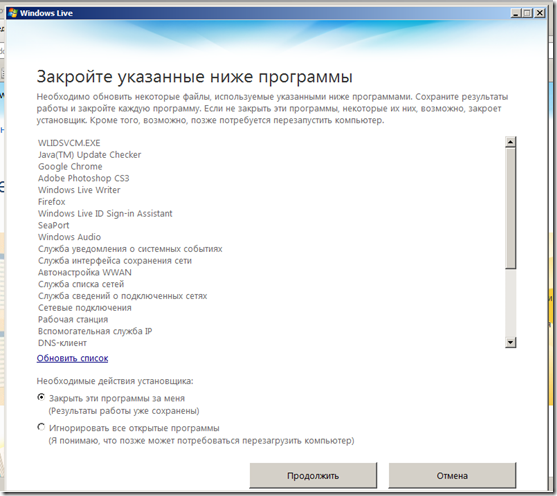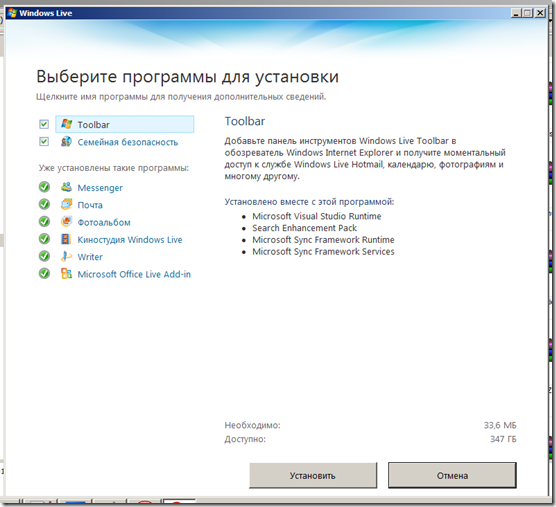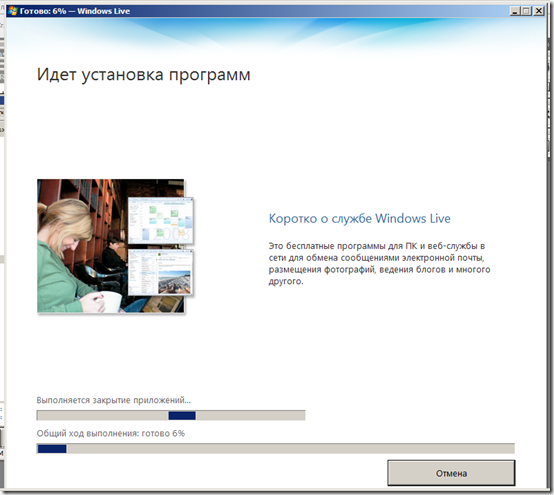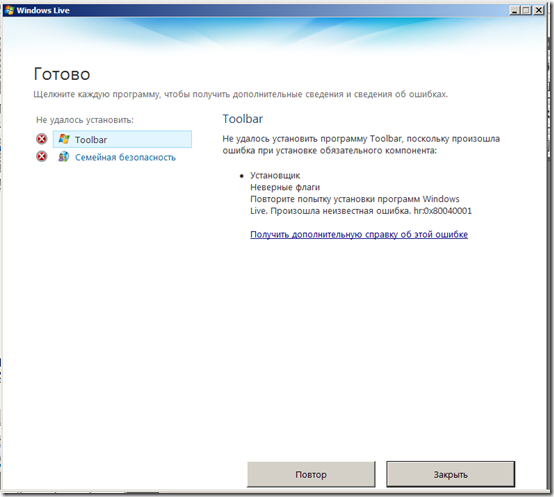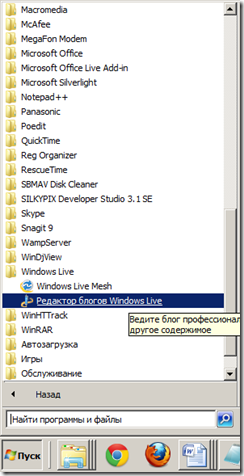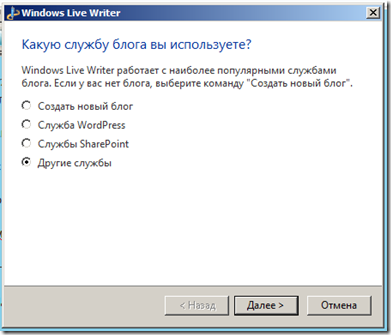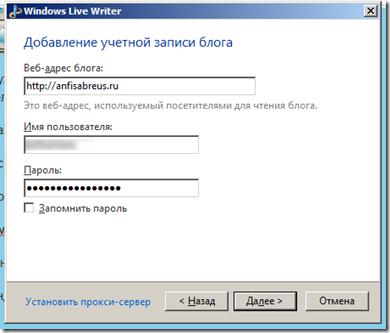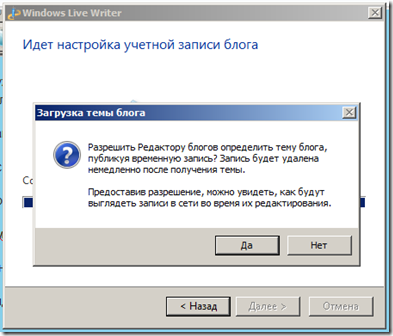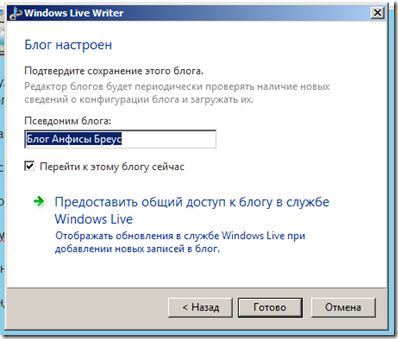Первое впечатление от программы: Wow, как удобно!
Я знаю, что многие блоггеры пользуются программой Windows Live Writer для удаленной публикации статей на блог. Я как то не придавала этому значения, меня вполне устраивает редактор WordPress, к тому же я люблю редактировать посты в html, привычка 
А вчера произошел переломный момент в моих отношениях с WordPress редактором.
Во время встречи с Димой Смакотиным
и очаровательной Анжеликой
Разговор зашел о преимуществах и недостатках mac (Apple). Я все думаю, нужен мне mac или нет. В общем Дима как опытный пользователь и Mac и Windows систем разложил по полочкам все недостатки Mac, которые и заставили его вернутся к Windows.
И одним из недостатков Mac оказалось отсутствие аналога программы Windows Live Writer. Поскольку я не пользуюсь этой программой, то и ее отсутствие мне не показалось критическим, что я и выразила.
Вот тут то я и попала.
— Как, ты не пользуешься Windows Live Writer?
Вы бы видели Димина глаза… а дальше… со свойственной ему зажигательностью и харизмой он буквально в течение нескольких минут, в прямом смысле слова, заочно влюбил меня в Windows Live Writer.
Я еле дождалась утра и первым делом нашла программу Windows Live Writer в Интернет скачала, установила на компьютер, подключила к блогу и вот пишу этот пост. Вы не поверите, у меня чувство будто я раньше “дрова палкой колола”.
Установить программу очень просто:
- Зайти в админку блога, в раздел Параметры (Настройки) –> Написание,
- В разделе “Удалённая публикация” поставить галочку напротив “Включить протоколы публикации XML-RPC для WordPress, Movable Type, MetaWeblog и Blogger.”
- Скачать программу Windows Live Writer с официального сайта
- Запустить установку кликнув дважды левой кнопкой мыши по вот такому значку:

Откроется окно. Нажмите “Продолжить”
Нажмите “Установить”
Процесс установки займет несколько минут. Можно почитать что входит в пакет Windows Live
Когда установка будет завершена, Вы увидите вот такую страницу с заголовком “Готово”. Можно нажать на кнопку “Закрыть”
Далее нажимаем на кнопку “Пуск” –> Все программы –> Windows Live –> Редактор блогов Windows Live
5. В отрывшемся окне “Какую службу блога Вы используете” выберите “Другие службы” (если у Вас автономный блог на WordPress) и нажмите “далее”
6. На следующей странице “Добавление учетной записи блога” Вы увидите 3 поля
- “Веб адрес блога:” – введите адрес Вашего блога с http://
- “Имя пользователя:” – здесь нужно указать имя пользователя при входе в админку блога
- “Пароль:” – пароль для входа в админку блога
После заполнения всех полей нажмите на кнопку “Далее”
7. Процесс настройки учетной записи может занять несколько минут.
Где-то в середине появится окно “Загрузка темы блога”. Нажмите “Да”. Это позволит Вам во время редактирования видеть как будет выглядеть запись в блоге.
8. По завершению настройки появится окно “Блог настроен”. Нажмите “Готово”
Все готово! Программа готова к использованию. Настоятельно рекомендую пользоваться Windows Live Writer для публикации записей в блог удаленно. Все просто, удобно, интуитивно понятно.
P.S. А какие программы Вам помогают вести блог?
Создайте сайт с нами — легко и быстро!
С вопросами и за помощью обращайтесь в нашу службу поддержки 24/7
Нужен качественный хостинг для сайта на WordPress?
Рекомендую, проверенные годами, хостинг Timeweb:

а также, хостинг Beget:

Средняя оценка: 5 из 5